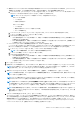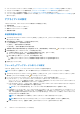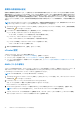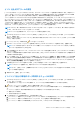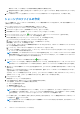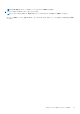Install Guide
Table Of Contents
- OpenManage Integration for VMware vCenterバージョン4.3 Web クライアントインストールガイド
- はじめに
- OpenManage Integration for VMware vCenter ライセンス
- 参照用の重要なメモ
- ハードウェア要件
- ソフトウェア要件
- ポート情報
- 前提条件チェックリスト
- OMIVV のインストール、設定、およびアップグレード
- Dell OpenManage Integration for VMware vCenter のダウンロード
- vSphere Web Client を使用した OMIVV OVF の導入
- 証明書署名要求の生成
- HTTPS 証明書のアップロード
- Administrator 以外のユーザーによる vCenter サーバの登録
- OpenManage Integration for VMware vCenter の登録とライセンスファイルのインポート
- 登録済み vCenter のアップグレード
- インストールの確認
- 仮想アプライアンスのリポジトリの場所と仮想アプライアンスのアップデート
- 既存のバージョンから最新バージョンへの OMIVV のアップグレード
- バックアップおよび復元によるアプライアンスのアップデート
- 以前のバージョンの OMIVV の登録解除した後で OMIVV をリカバリする
- VMware vCenter 用のアプライアンスの設定
- Dell EMC サポートサイトからのドキュメントへのアクセス
- 関連マニュアル
展開用の資格情報の設定
展開用の資格情報を使用することで、OS 展開が完了するまで自動検出で検出されたベアメタルシステムと安全に通信するための、
資格情報のセットアップを行うことができます。iDRAC と安全に通信を行うため、OMIVV は最初の検出時から展開プロセスの終了
時まで、展開用の資格情報を使用します。OS 展開プロセスが正常に完了すると、OMIVV は接続プロファイルの指定に従って iDRAC
の資格情報を変更します。展開用の資格情報を変更した場合、それ以降に新たに検出されたシステムはすべて、新しい資格情報で
プロビジョニングされます。ただし、展開用の資格情報を変更する前に検出されたサーバ上の資格情報は、この変更の影響を受け
ません。
メモ: OMIVV はプロビジョニングサーバとして機能します。展開用の資格情報を使用することで、自動検出プロセスで OMIVV
プラグインをプロビジョニングサーバとして使用する iDRAC と通信することができます。
1. OpenManage Integration for VMware vCenter の [管理] > [設定] タブの [アプライアンスの設定] の下で、[展開資格情報]
の右側にある
アイコンをクリックします。
2. [ベアメタルサーバ展開用の資格情報] の [資格情報] の下に、次の値を入力します。
● [ユーザー名]テキストボックスにユーザー名を入力します。
ユーザー名は、16 文字以下(ASCII 印刷可能文字)である必要があります。
● [パスワード] テキストボックスにパスワードを入力します。
パスワードは 20 文字以下(ASCII 印刷可能文字)である必要があります。
● [パスワードの確認] テキストボックスにパスワードを再度入力します。
パスワードが一致していることを確認します。
3. 指定した資格情報を保存するには、[適用] をクリックします。
vCenter 設定
このセクションでは、次の vCenter 設定を構成します。
● OMSA リンクを有効化します。「OMSA リンクの有効化」を参照してください。
● イベントとアラームを設定します。「イベントおよびアラームの設定」を参照してください。
● インベントリおよび保証のデータ取得スケジュールを設定します。「インベントリおよび保証のデータ取得スケジュールの表
示」を参照してください。
OMSA リンクの有効化
OMSA リンクを有効化する前に、OMSA ウェブサーバをインストールおよび設定してください。使用中の OMSA のバージョン、お
よび OMSA ウェブサーバのインストールおよび設定方法については、『OpenManage Server Administrator Installation Guide
(OpenManage Server Administrator インストールガイド)』を参照してください。
メモ: OMSA が必要なのは、PowerEdge 第 11 世代のサーバのみです。
1. OpenManage Integration for VMware vCenter の [管理] > [設定] タブで、[vCenter 設定] の下、OMSA ウェブサーバの URL
の右側にある アイコンをクリックします。
2. [OMSA ウェブサーバー URL] ダイアログボックスに URL を入力します。
必ず、HTTPS およびポート番号 1311 を含めた完全な URL を入力してください。
https://<OMSA
サーバ
IP
または
fqdn>:1311
3. OMSA の URL をすべての vCenter サーバに適用するには、[これらの設定をすべての vCenter に適用する] を選択します。
メモ: このチェックボックスを選択しないと、OMSA の URL は 1 つの vCenter にしか適用されません。
4. 入力した OMSA の URL リンクが動作することを確認するには、ホストの [サマリ] タブへ移動して、[OMIVV ホスト情報]
セクション内で OMSA コンソールのリンクが動作していることを確認します。
36 VMware vCenter 用のアプライアンスの設定